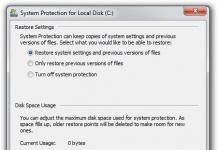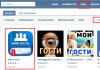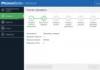Mitä tarvitaan automaattiseen tiedonvaihtoon ilman konfiguraatiomuutoksia:
1) "Universal Data Interchange in XML Format" käsittely, joka sisältyy useimpiin vakiokokoonpanoihin. Jos sitä ei ole, se on helppo löytää ITS-levyltä tai Internetistä. Konfiguraatiossa sitä kutsutaan nimellä "Universal XML Data Exchange"
2) Tiedonvaihtosäännöt. Luotu käyttämällä "Data Conversion" -toimintoa. Työ, joka sinun on hallittava. Tarjolla on myös videokursseja ja tutoriaaleja. Esimerkiksi: http://programmist1s.ru/wp-content/uploads/2013/06/Konvertatsiya_dannyih._Metodika_rabotyi_i_primeryi.pdf
3) Ulkoinen käsittely, joka sisältää lastaus/purkumenettelyt. Aloitetaan sen luominen:
Objektimoduuliin luodaan ulkoinen käsittely, joka sisältää alla olevan tekstin (korvaa tietosi tietokannat ja käyttäjät). On suositeltavaa luoda erillinen käyttäjä, jolla on täydet oikeudet tietojen vaihtoon. Kutsutaan käsittelyä esimerkiksi nimellä "Data Exchange.epf".
Jos LaunchParameter = "Lataa" sitten Processing=Processing.UniversalXMLDataExchange.Create(); //Aseta lataamiseen tarvittavat parametrit (valinnainen muokkausta varten) Processing.ExchangeMode="Lataa"; Processing.LoadDataInExchangeMode=True; Processing.WriteRegistersRecordSets = Tosi; Processing.RememberLoadedObjects=True; Processing.UseSelectionByDateForAllObjects=True; Processing.UploadOnlyAllowed=True; //!Aseta lataukseen tarvittavat parametrit //Nämä parametrit on täytettävä uudelleen PAKOLLINEN //Aseta rajoitukset lataukselle objektipäivien mukaan Käsittely.Aloituspäivä = CurrentDate() - 60*60*24*2; Processing.EndDate = "00010101"; //Jos haluamme ladata tietoja tiedostoon, aseta se arvoon False. Jos True, se ladataan vastaanottavaan tietokantaan Processing.DirectReadingVIBReceiver=True; //Jos ladattujen tietojen vastaanottava tietokanta on palvelintietokanta, niin False. Jos tiedosto - True Processing.InformationBaseForConnectionType=True; //!Vaaditut parametrit on täytetty uudelleen //Jos lataamme tiedot tiedostoon If Not Processing.DirectReadingVIBReceiver Then Processing.ExchangeFileName = "C:\Inbox\OlegA\Conversion\upload.xml"; //Jos lataamme tiedot tietokantaan Muussa tapauksessa Processing.PasswordInformationBaseForConnection="Admin"; Processing.ConnectionInfoBaseUser="supercool"; Processing.AuthenticationWindowsInformationBaseForConnection=False; //Jos tiedon vastaanottaja on palvelinkanta Jos Processing.ConnectionInformationBaseType = False, niin Processing.ConnectionInformationBaseServerName="MainServ"; Processing.InformationBaseNameOnServerForConnection="Buhia"; //Jos tiedon vastaanottaja on tiedostotietokanta Muuten Processing.InformationBasePlatformVersionForConnection="V82"; Processing.InformationBaseDirectoryForConnection="C:\Inbox\OlegA\Clients\Zeus BP20\Zeus BP20"; loppu Jos; loppu Jos; //Rekisteröintitoimenpiteet purkamisen yhteydessä vaihtosuunnitelmien mukaisesti Processing.RegistrationDeletionTypeofChangesForExchangeNodesAfterUpload=0; // 0 - älä peruuta rekisteröintiä, // 1 - poista rekisteröinti Processing.LoadExchangeRules(); //JOS TARVITSE LADATTA VAIHTOSUUNNITELMIEN MUKAAN, OTA TÄMÄ ESTO KÄYTTÖÖN JA LÄHETÄ OMA VAIHTOSUUNNITELMASOLMU //Jokaiselle Processing.UploadRulesTable.Lines Cycle -sivulle //Page.Enable=1; // Jokaiselle sivulle1 SivuLine-silmukasta // Line1.Enable=1; // Page1.LinkToExchangeNode=ExchangePlans.Full. FindByCode("BP20"); //EndCycle; //EndCycle; Processing.Perform Upload(); ShutdownSystem(False); ElseIf LaunchParameter = "Lataa" Sitten ExchangeProcessing = Processing.UniversalXMLDataExchange.Create(); ExchangeProcessing.ExchangeFileName = "C:\Inbox\OlegA\Upload.xml"; ExchangeProcessing.ExchangeMode = "Ladataan"; ExchangeProcessing.OpenDownloadFile(True); ProcessExchange.ArchiveFile = Väärin; ProcessExchange.PerformLoad(); ExchangeProcessing = Undefined; ShutdownSystem(False); loppu Jos;
4) Bat-tiedoston lataus, joka käynnistää 1C:n ja ulkoisen käsittelyn käyttäjän alla olevalla käynnistysparametrilla, joka on tarkoitettu tiedonvaihtoon. Tiedosto on luotava esimerkiksi Notepad++:ssa OEM (MS-Dos) -koodauksella, muuten se ei toimi. Nimetään tiedosto, esimerkiksi "BatVygruz.bat". Teksti tulee olemaan seuraava:
Jos tietokanta on tiedosto:
"C:\Ohjelmatiedostot (x86)\1cv82\common\1cestart.exe" ENTERPRISE /F"C:\Inbox\KBF\1Cv8_Base_8.1\Zeus 83 BP3\Zeus 83 BP3" /N"Datanvaihtorobotti" /P "pass " /DisableStartupMessages /RunModeManagedApplication /Execute"C:\Inbox\OlegA\DataExchange.epf" /C"Lataa"
Selitykset:
b) C:\Inbox\KBF\1Cv8_Base_8.1\Zeus 83 BP3\Zeus 83 BP3 - polkusi tiedostotietokantaan, josta lähetämme tiedot
c) Tiedonvaihtorobotti - Käyttäjänimi, jolla 1C käyttää tiedonvaihtoa
d) pass - käyttäjän salasana
e) /DisableStartupMessages - sulje ponnahdusikkunat käynnistäessäsi 1C:n
e) /RunModeOrdinaryApplication - suorita paksu asiakas normaalitilassa
g) C:\Inbox\OlegA\Data Exchange.epf - polku käsittelyyn, joka alkaa käynnistyksen yhteydessä
h) Lataa - välitämme 1C-käynnistysparametrin, se kertoo meille, että meidän on ladattava tiedot
Jos tietokanta on palvelinpohjainen:
"C:\Ohjelmatiedostot (x86)\1cv82\common\1cestart.exe" YRITYS /S"Server1C/DataBase" /N"Data Exchange Robot" /P"pass" /DisableStartupMessages /RunModeManagedApplication /Suorita"C:\Inbox\ Oleg\ Data Exchange.epf" /C"Lataa"
Selitykset:
a) C:\Program Files (x86)\1cv82\common\1cestart.exe - polkusi 1C-käynnistimeen
b) Server1C/DataBase - palvelimesi, jolla tietokanta sijaitsee, ja itse tietokannan nimi, josta lataamme tietoja.
Muut parametrit ovat samanlaisia kuin bat-tiedoston tiedostoversio
5) Bat-tiedoston lataus (tarvittaessa). Jos päätät ladata tiedot tiedostoon, etkä suoraan tietokantaan. Sitten tarvitsemme myös tämän tuotteen (yleensä tarpeen).
Bat-lataustiedoston luominen on samanlainen kuin lataustiedosto, mutta vain käynnistysparametri on erilainen, "Lataa" sijaan laitamme "Lataa"
6) Aseta käynnistysaikataulu Bat-tiedostomme latautuvat/lataavat palvelimelle. Tätä varten sinun on mentävä palvelimen ohjauspaneelin hallintaan ja luotava tehtävän ajastimessa uusi tehtävä, joka suorittaa lataustiedoston joka päivä kello 23 ja lataustehtävä, joka määrittää Bat-lataustiedoston (jos tarpeen) esimerkiksi klo 04.
Tässä artikkelissa kuvaan toistaiseksi pientä kokemustani tiedonvaihdon järjestämisestä yleisen EnterpriseData-muodon kautta.
Minun tapauksessani vaihto on määritetty "Trade Management 11.2" (jäljempänä UT) ja "Enterprise Accounting 3.0.43" (jäljempänä BP) kokoonpanojen välillä. Vaihto on yksisuuntainen, UT:sta BP:hen. Ennen Trade Management 11.1:n päivittämistä 11.2:een tiedonvaihto konfiguroitiin Data Conversion 2.0 -konfiguraatiolla. Kuitenkin 11.2:een vaihtamisen jälkeen käyttäjien "Trade Management" -kohdassa ilmestyi virheitä. Pörssin sääntöjen päivitysmenettely suoritettiin, mutta se ei tuottanut tulosta. Debuggeri osoitti, että ongelma oli tiedonvaihdossa. Tiedonsiirtoasetus päätettiin poistaa molemmista kokoonpanoista ja konfiguroida se uudelleen.
Sekä "Trade Management" että "Enterprise Accounting" toimivat asiakaspalvelinversiossa. Aloitin synkronoinnin asettamisen UT:n kanssa. Tein sen niin, että tiedot ladattiin UT:sta tiedostoon. Eli synkronointi verkkohakemiston kautta. BP:ssä konfiguroin keskuksen siten, että tietoja ei ladata BP:stä.
Virhe kontekstimenetelmää kutsuttaessa (tarkista): XDTO-tietojen vahvistusvirhe:
Objektin "/Counterparty Bank Account/Bank" rakenne ei vastaa tyyppiä: (http://v8.1c.ru/edi/edi_stnd/EnterpriseData/1.1)KeyPropertiesBank
"BIK"-omaisuuden tarkistaminen:
muoto: Elementti
nimi: (http://v8.1c.ru/edi/edi_stnd/EnterpriseData/1.1)BIK
tyyppi:
Vaadittu omaisuus puuttuu
Kohde: Sopimus vastapuolen kanssa nro ...
Analysoidakseni virhettä napsautin Lähetettyjen tietojen koostumus -kuvaketta ja lähetettäväksi rekisteröityjen urakoitsijasopimusten luettelosta löysin sopimuksen, jossa virhe esiintyi. Avasin sopimuksen ja muistin sopimuksessa mainitun vastapuolen pankkitilin. Sitten siirryin lähetystä varten rekisteröidyille pankkitileille. Kävi ilmi, että vaadittua tiliä ei ollut rekisteröityjen luettelossa. Tein ongelmallisen pankkitilin ja sopimuksen uudelleen. Sen jälkeen rekisteröin vaaditun pankkitilin manuaalisesti.
Yritin uudelleen synkronoida tiedot UT:sta. Tällä kertaa tiedot lähetettiin onnistuneesti. Verkkokansioon luotiin XML-tiedosto, joka sisältää dataa siirrettäväksi UT:sta BP:hen.
Seuraava vaihe on ladata tiedot tiedostosta yrityksen kirjanpitoon. "Enterprise Accounting" -kokoonpanossa napsautin "Synkronoi"-painiketta, käsittelylomake avautui viestillä "Data analysis in progress". Hieman myöhemmin viesti muuttui "Tietojen lataus käynnissä". Samaan aikaan ilmaisin ja laskuri osoittivat, että yli 80 tuhatta esinettä purettiin virtalähteestä. Tämä hämmensi minua, koska ilmoitin asetuksissa, että virtalähteestä ei saa purkaa mitään. Käsittely kesti melko kauan ja päättyi virheeseen:
Tapahtuma: Tiedonvaihto
(GeneralModule.Long-runningOperations.Module(371)): Taustatyöntekijäprosessi lopetettiin epänormaalisti
RaiseException(ErrorText);
Virheen paikallistamiseksi yritin muuttaa virtalähteen pohjan synkronointiasetuksia ja toimintavaihtoehtoja. Tuloksena oli, että kun muunsin tietokannan tiedostoversioon, järjestelmä toimi asianmukaisesti: kahden tietokannan vertailulomake avautui. Kohteiden täsmäämisen jälkeen ensimmäinen synkronointi onnistui. Sitten vaihdoin tietokannan takaisin asiakas-palvelin-versioon.
Synkronoinnin lisätestauksen yhteydessä oli tarpeen tehdä joitain muutoksia objektien muuntamisen sääntöihin. On aika käyttää Data Conversion 3.0 -kokoonpanoa. Sisäänrakennettu asetusohje kuvaa, miten se toimii. Myös ITS-verkkosivuston artikkelit auttoivat.
Latasin seuraavat tiedot "Data Conversion 3.0" -sovellukseen:
- Yleisen moduulin "Data Exchange Manager Through a Universal Format" tekstit kahdesta tietokannasta
- Molempien alustojen asettelu
- EnterpriseData-muodon kuvaus (yhdestä tietokannasta)
- Muunnossäännöt
Latauksen jälkeen avasin tietojen, objektien ja ominaisuuksien muuntamisen säännöt "Data Conversion 3.0" -sovelluksessa. Tein tarvittavat muutokset. Sitten käytin "Poista Exchange Manager -moduuli" -painiketta. Moduulin teksti on kopioitu leikepöydälle. Jäljelle jää vain lisätä se kokoonpanoon.
Kokeiltuani sääntöjen asettamista "Data Conversion 3.0" -versiossa päätin itse, että siinä tapauksessa, että tehtävät muutokset ovat merkityksettömiä, on helpompi asettaa säännöt suoraan UT- ja BP-konfiguraatioissa, yleisessä moduulissa. "Datan Exchange Manager yleisen muodon kautta". Jos muokkaukset ovat vakavia, kuten esimerkiksi uuden objektin lisääminen vaihtoon, sinun tulee käyttää asetusta " Tiedonmuunnos 3,0".
Tein tehtävän lisätä dokumentti "Tilaa toimittajalle" vaihtosuunnitelmaan käyttämällä " Datan muunnos 3.0". UT - BP:n vakioversiossa tämä asiakirja ei sisälly vaihtosuunnitelmaan.
Muista, että säännöt, jotka koskevat objektien rekisteröintiä ladattavaksi, on edelleen määritetty "Data Conversion 2.0" -kokoonpanossa.
Nämä ovat ensivaikutelma tietojen synkronoinnista yleisen EnterpriseData-muodon avulla.
P.S. Jos sinulla on kysyttävää tai omia havaintoja tiedonvaihdosta Universal Format and Configurations -sovelluksen kautta" Datamuunnos 3.0", kirjoita kommentteihin. Vaihdetaan kokemuksia.
- Tietojen synkronointi
- Universal EntepriseData Format
- Datan muunnos 3.0
- Datan muunnos 2.0
- Kaupan hallinta
- Yrityksen kirjanpito
1C 8 -vaihtosääntöjä kehitettäessä käytetään laajalti kykyä ohjelmoida uudelleen vaihtosääntöjen käyttäytyminen - käsittelijämekanismi. Tapahtumakäsittelijät laajentavat merkittävästi toimintoja ja ovat välttämätön työkalu vaihtosääntöjen asettamiseen tapauksissa, joissa interaktiiviset konfigurointiominaisuudet eivät riitä.
Käsittelijät ja algoritmit kirjoitetaan sen alustan kielellä, jolla ne suoritetaan vaihdon aikana.
Jos tämä on 1C: Enterprise 7.7 -alusta, käsittelijän koodi integroidaan lähetys- tai latauskäsittelykoodiin. Vastaavasti jokainen käsittelijä tai algoritmi on erotettu erilliseksi funktioksi ja on käytettävissä virheenkorjausta varten vaihdon aikana.
Jos lataaminen tai lataaminen tapahtuu 1C: Enterprise 8 -alustalla, käsittelijän koodia ei integroida tiedonvaihdon käsittelykoodiin, vaan se ladataan vaihtosääntötiedostoon. Tiedonvaihtoprosessin aikana käsittelijöiden tai algoritmien koodi otetaan sääntötiedostosta ja suoritetaan suoraan "Run"-käskyn yhteydessä. Käsittelijöiden ja algoritmien koodin virheenkorjaukseen voit käyttää "Universal XML Data Interchange" -käsittelyä.
Automaattiset ohjausjärjestelmät koostuvat useimmiten erillisistä tietokannoista ja niillä on usein maantieteellisesti hajautettu rakenne. Samalla oikein toteutettu tiedonvaihto on välttämätön edellytys tällaisten järjestelmien tehokkaalle toiminnalle.
Pörssin alkuasennus saattaa vaatia useita toimia, ei vain ohjelmoinnin, vaan myös konsultoinnin suhteen, vaikka olisimmekin tekemisissä homogeenisten lähteiden kanssa, kuten 1C:Enterprise-alustan tuotteiden kohdalla. Miksi 1C-vaihdon (tai kuten sitä kutsutaan myös tietojen synkronoimiseksi 1C 8.3:ssa) asettamisesta voi tulla integraatioprojektin aikaa vievin ja kallein tehtävä, tarkastellaan tässä artikkelissa.
Tiedonvaihto 1C-ympäristössä mahdollistaa:
- Poista asiakirjojen kaksoissyöttö;
- Automatisoi niihin liittyvät liiketoimintaprosessit;
- Optimoi hajautettujen osastojen välinen vuorovaikutus;
- Päivitä tiedot nopeasti eri osastojen asiantuntijoiden työstä;
- "Erottaa" eri kirjanpitotyyppien välillä.*
*Tapauksissa, joissa yhden kirjanpidon tiedot poikkeavat merkittävästi toisesta, on varmistettava tiedon luottamuksellisuus ja ”rajattava” tietovirrat. Esimerkiksi tiedonvaihto 1C UT:n ja 1C Accountingin välillä ei edellytä hallintatietojen lataamista, ts. synkronointi 1C:ssä on tässä epätäydellinen.
Jos kuvittelemme vakioprosessin ensisijaisen tiedonvaihdon toteuttamiseksi, kun ainakin yksi sen objekteista on 1C-tuote, voimme erottaa seuraavat vaiheet:
- Pörssin kokoonpanon koordinointi;
- Kuljetuksen määritelmä (vaihtoprotokollat);
- Sääntöjen asettaminen;
- Ajoitus.
1C-vaihdon koostumuksen tunnistaminen
Vaihtokohteet voidaan jakaa "lähde" ja "vastaanottaja". Samaan aikaan he voivat suorittaa kaksi roolia samanaikaisesti, jota kutsutaan kaksisuuntaiseksi vaihdoksi. Lähde ja kohde määritetään loogisesti tarpeen tai järjestelmän toimivuuden mukaan.*
*Esimerkiksi integroitaessa "WA: Financier" -ratkaisua talouskirjanpidon ylläpitoon ja rahoitusprosessien hallintaan, joka on kehitetty "1C:Enterprise" pohjalta, WiseAdvicen asiantuntijat suosittelevat sitä master-järjestelmäksi. Tämä johtuu ohjaustyökalujen saatavuudesta sovelluspolitiikan sääntöjen noudattamiseksi ja vastaavasti ratkaisun tehokkuuden varmistamiseksi.
Seuraavaksi luodaan käyttäjiltä vastaanotettujen ja tallennettujen vaatimusten perusteella lista vaihdettavista tiedoista, määritetään sen määrä, vaihdon tiheysvaatimukset ja määrätään prosessi virheiden kanssa työskentelyyn ja poikkeustilanteiden (törmäysten) käsittelyyn.
Samassa vaiheessa olemassa olevien järjestelmien kalustosta ja yrityksen rakenteesta riippuen määritetään vaihtomuoto:
Jaettu tietokanta
- RIB tarkoittaa vaihtoa identtisten 1C-tietokantakokoonpanojen välillä, jossa on selkeä "master-slave" -ohjausrakenne jokaiselle vaihtoparille. Teknologiaalustan osana RIB voi tiedon lisäksi välittää tietokannan konfiguraatiomuutoksia ja hallinnollisia tietoja (mutta vain isännältä orjalle).
Universaali tiedonsiirto 1C:ssä
- Mekanismi, jonka avulla voit määrittää 1C-tietokantojen vaihdon sekä 1C:Enterprise-alustalla että kolmannen osapuolen järjestelmien kanssa. Vaihto tapahtuu siirtämällä tiedot yleiseen xml-muotoon ”vaihtosuunnitelmien” mukaisesti.
EnterpriseData
- 1C:n uusin kehitystyö, joka on suunniteltu toteuttamaan tiedonvaihto xml-muodossa 1C:Enterprise-alustalle luotujen tuotteiden välillä minkä tahansa automaatiojärjestelmän kanssa. EnterpriseDatan käyttö yksinkertaistaa vaihtoon liittyviä muutoksia. Aikaisemmin, kun järjestelmään sisällytettiin uusi kokoonpano, oli tarpeen ottaa käyttöön mekanismi tietojen tuontia ja vientiä varten sekä sille että olemassa oleville järjestelmille. Nyt EnterpriseDataa tukevat järjestelmät eivät tarvitse muutoksia, sillä niillä on vain yksi tulo-poistumispiste.
Kuljetuksen määritelmä (vaihtoprotokollat)
1C:Enterprise 8 -alustan järjestelmälle tarjotaan laaja valikoima mahdollisuuksia vaihdon järjestämiseen kaikkien tietoresurssien kanssa käyttämällä yleisesti hyväksyttyjä yleisstandardeja (xml, tekstitiedostot, Excel, ADO-yhteys jne.). Siksi, kun määrität tiedon siirtoa, sinun tulee luottaa kolmannen osapuolen järjestelmän tietokantaominaisuuksiin.
Hakemistojen synkronointi
Hakemistojen tehokkaan synkronoinnin perusperiaate on yhden tulopisteen läsnäolo. Mutta jos puhumme työskentelystä hakemistojen kanssa, jotka on historiallisesti täytetty eri sääntöjen mukaan, on tarpeen määritellä selkeästi synkronointikentät, jotta vaihto saadaan "yhteiseen nimittäjään".*
*Tässä vaiheessa saattaa olla tarpeen tehdä töitä referenssitietojen normalisoimiseksi tietolähteen puolella. Hakemistojen tilasta ja tilavuudesta riippuen elementtien vertailu, tunnistus, virheiden ja kaksoiskappaleiden tunnistaminen sekä puuttuvien kenttien täyttäminen ja synkronointikenttien määrittäminen voi vaatia kokonaisen asiantuntijaryhmän työtä sekä osa integraattoria (perusdatan normalisointitekniikan omistaja) ja asiakkaan puolelta.
Sääntöjen asettaminen
Mahdollisuus näyttää dataa lähdejärjestelmistä vastaanottimissa riippuu oikein määritellyistä vaihtosäännöistä. Xml-muodossa esitetyt säännöt säätelevät lähde-vastaanotinobjektien keskeisten yksityiskohtien vastaavuutta. 1C:Data Conversion -ratkaisu on suunniteltu automatisoimaan sääntöjen luominen sekä kerta- että pysyvän vaihdon toteuttamiseksi.
Takaa, ettei tietoja menetetä vaihto-vaihtosuunnitelman aikana. Tämä on olennainen osa mitä tahansa 1C:Enterprise-alustan konfiguraatiota, joka kuvaa täysin 1C:n vaihtoprosessin: tiedon koostumuksen (asiakirjat, joissa on "tunnistetiedot") ja solmut (vastaanotin-lähettimen tietokannat) sekä RIB:n aktivointia valitut vaihtosuunnat.
Kaikki muutokset vaihtosopimukseen syötetyissä tiedoissa kirjataan ja saavat "muutettu" -merkin. Ennen kuin muuttuneet tiedot vastaavat toisiaan vastaanotin-lähetin-solmuissa, etumerkkiä ei nollata ja järjestelmä lähettää ohjaussanomia molemmille solmuille. Kun tiedot on ladattu ja niiden täydellinen yhteensopivuus molemmissa järjestelmissä on vahvistettu, merkki nollataan.
Vaihtoaikataulu 1C:ssä
Säännöllisen vaihdon automatisoimiseksi asetetaan tiedon lataustiheys. Vaihdon tiheys riippuu tarpeesta ja teknisistä valmiuksista. Lisäksi 1C:Enterprise-alustan kokoonpanojen avulla voit määrittää tiedonsiirron tapahtuman sattuessa.
Otettuaan huomioon vaihdon vakioprosessin, kiinnitetään huomiota tekijöihin, jotka vaativat parannuksia eri vaiheissa:
- Ei-standardi, erittäin modifioidut tietokantakokoonpanot;
- 1C:Enterprise-alustan eri versiot;
- kokoonpanoversiot, joita ei ole päivitetty pitkään aikaan;
- Vaihtokohteet, joita on aiemmin muutettu;
- Epätyypillisten vaihtosääntöjen tarve;
- Hyvin erilainen joukko ja kokoonpano olemassa olevissa hakuteoksissa.
Koska jopa tavanomaiset toimet ensisijaisen tiedonvaihdon toteuttamiseksi vaativat asiantuntemusta, suositellaan niiden suorittamista 1C-asiantuntijoiden osallistuessa. Vasta sen jälkeen, kun olet suorittanut kaikki yllä kuvatut vaiheet, sinun tulee jatkaa vaihdon määrittämistä kokoonpanossa. Tarkastellaan tietokantojen integrointia käyttämällä esimerkkiä 1C:UPP ja 1C:Retail (vaihto 1C:UT:n kanssa tehdään samalla kaavalla). Vakiosynkronointiin kuuluu myös SCP - SCP-keskus, joka on tyypillinen suurimpien teollisuusyritysten suurille automaatiojärjestelmille.
Valitse "Palvelu"-alivalikosta "Tietojen vaihto alustalla olevien tuotteiden kanssa..." (suoran vaihdon valinta "Vähittäiskaupan" kanssa johtaa usein virheisiin COM-objektien tasolla). Huomaa palveluviesti "Tämä ominaisuus ei ole käytettävissä."
 Voit ratkaista tämän ongelman valitsemalla "Configure Communications"
Voit ratkaista tämän ongelman valitsemalla "Configure Communications"
 ...ja valitse ruutu. Ohita seuraavaksi virheilmoitus.
...ja valitse ruutu. Ohita seuraavaksi virheilmoitus.
 Valitse tietojen synkronointiasetuksista "Luo vaihto "Vähittäiskaupan" kanssa...
Valitse tietojen synkronointiasetuksista "Luo vaihto "Vähittäiskaupan" kanssa...

 Ennen kuin määrität yhteysasetuksia paikallisen tai verkkohakemiston kautta, varmista, että levyllä on tilaa hakemistolle. Vaikka se ei yleensä vie yli 30-50 Mt, poikkeustapauksissa se voi vaatia jopa 600 Mt. Voit luoda tarvittavan hakemiston suoraan konfiguraattorista.
Ennen kuin määrität yhteysasetuksia paikallisen tai verkkohakemiston kautta, varmista, että levyllä on tilaa hakemistolle. Vaikka se ei yleensä vie yli 30-50 Mt, poikkeustapauksissa se voi vaatia jopa 600 Mt. Voit luoda tarvittavan hakemiston suoraan konfiguraattorista.

 Kun muodostat yhteyden verkkohakemiston kautta, jätämme huomiotta tarjouksen määrittää yhteys FTP-osoitteen kautta ja sähköpostitse napsauttamalla "Seuraava".
Kun muodostat yhteyden verkkohakemiston kautta, jätämme huomiotta tarjouksen määrittää yhteys FTP-osoitteen kautta ja sähköpostitse napsauttamalla "Seuraava".
 Asetuksiin syötetään manuaalisesti etuliitteet - tietokantojen symbolit (yleensä BP, UPP, RO), asetetaan säännöt ja tietojen lataamisen aloituspäivämäärä. Etuliite ilmoitetaan asiakirjojen nimessä osoittamaan tietokantaa, jossa ne on luotu. Jos lataussääntöjä ei muokata, tiedot ladataan oletusarvoisesti kaikkien käytettävissä olevien parametrien mukaisesti.
Asetuksiin syötetään manuaalisesti etuliitteet - tietokantojen symbolit (yleensä BP, UPP, RO), asetetaan säännöt ja tietojen lataamisen aloituspäivämäärä. Etuliite ilmoitetaan asiakirjojen nimessä osoittamaan tietokantaa, jossa ne on luotu. Jos lataussääntöjä ei muokata, tiedot ladataan oletusarvoisesti kaikkien käytettävissä olevien parametrien mukaisesti.

 Luomme vaihtoasetustiedoston "Vähittäiskauppa" varten, jotta toimintamme ei toistuisi. Jos sinun on lähetettävä tiedot välittömästi synkronoinnin määrittämisen jälkeen, valitse valintaruutu.
Luomme vaihtoasetustiedoston "Vähittäiskauppa" varten, jotta toimintamme ei toistuisi. Jos sinun on lähetettävä tiedot välittömästi synkronoinnin määrittämisen jälkeen, valitse valintaruutu.
 Vaihtoprosessin automatisoimiseksi sinun on määritettävä aikataulu.
Vaihtoprosessin automatisoimiseksi sinun on määritettävä aikataulu.
 Valikko "Vähittäiskauppa".
Valikko "Vähittäiskauppa".
 Valitse valintaruutu ja valitse "Synkronointi".
Valitse valintaruutu ja valitse "Synkronointi".
 Suoritamme "käänteisen" asennuksen valitsemalla Production Enterprise Management.
Suoritamme "käänteisen" asennuksen valitsemalla Production Enterprise Management.


Lataa UPP:ssä luotu asetustiedosto.
 Laitamme rastin, järjestelmä poimii osoitteen automaattisesti.
Laitamme rastin, järjestelmä poimii osoitteen automaattisesti.


Toimimme samalla tavalla kuin UPP:ssä.





Varmistustietojen vertailu (Manuaalinen tietojen vertailu on suositeltavaa tehdä valmisteluvaiheessa, koska tämä työ voi tulla työvoimavaltaisimmaksi vaihdon toteuttamisprosessissa). Vertailuikkuna avautuu kaksoisnapsauttamalla hiirtä.

 Jos synkronoinnissa tapahtuu virhe, "Tiedot..." korvataan tekstillä "Ei koskaan...".
Jos synkronoinnissa tapahtuu virhe, "Tiedot..." korvataan tekstillä "Ei koskaan...".
 "Tiedot..." avaa lokin, jossa on päivitetyt tiedot pörssistä.
"Tiedot..." avaa lokin, jossa on päivitetyt tiedot pörssistä.
 Valmis.
Valmis.
Melko usein suurten yritysten ja kauppaketjujen työssä on tarvetta vaihtaa tietoa tietokantojen välillä. Jokainen ohjelmoija ja järjestelmänvalvoja ratkaisee tämän ongelman eri tavalla. Jotkut kirjoittavat lähetyksiä ja latauksia välitaulukkotiedostojen kautta, toiset käyttävät COM-yhteystilaa yhteyden muodostamiseen lähdetietokantaan. Viime aikoina 1C:n oma mekanismi nimeltä "Universal Data Exchange in XML Format" on kuitenkin tullut yhä suositummaksi.
Käsittelyn ulkonäkö
Täysi käyttöliittymässä voit avata käsittelyn kohdasta Palvelu->Muut tiedonvaihdot->Yleinen tiedonvaihto XML-muodossa.
Käsittelylomake (kuva 1) sisältää neljä välilehteä:
Jokaisen välilehden käyttöliittymä on täynnä elementtejä ja vaatii siksi erillistä harkintaa.
Ladataan tietoja
Välilehden yläosassa on kenttä vaihtosääntötiedoston valintaa varten. Epätyypillisiä tietokantoja ja vaihtoja varten sinun on luotava vaihtotiedosto itse.
Lomakkeen seuraavalla rivillä on kaksi valintanappia:
- Lataaminen vaihtotiedostoon (kuva 2);
- Tietojen yhdistäminen ja lataaminen tietoturvaan (kuva 3).


Kuten yllä olevista kuvista näkyy, lomakkeen ulkonäkö vaihtelee kytkimestä riippuen. Jos tiedostonjakovaihtoehto on valittuna, käyttäjää kehotetaan valitsemaan tiedoston sijainti, johon se ladataan, ja mahdollisuus pakata se tilan säästämiseksi ja salasanan suojaamiseksi.
Mahdollisuus muodostaa suora yhteys vastaanottavaan tukiasemaan tukee sekä tiedosto- että asiakas-palvelin -toimintatiloja. Tässä tapauksessa sinun on syötettävä tietokannan osoite ja täytettävä kentät "Käyttäjä" ja "Salasana". Ennen tiedonvaihdon aloittamista on suositeltavaa testata yhteys.
Alla olevassa taulukkoosassa voit määrittää valinnat ja muut purkuparametrit.
Algoritmien virheenkorjaukseen ja virheiden korjaamiseen voit käyttää vaihtokäsittelyyn sisäänrakennettua mekanismia. Se aktivoidaan valitsemalla lomakkeen alareunasta vastaava valintaruutu. Napsauta "Debugging settings..." -painiketta tuo ikkunan (kuva 4).
 Kuva 4
Kuva 4
Tämän lomakkeen erottuva piirre on asettelun vasemmalla puolella oleva informatiivinen ohje, joka kuvaa jokaista kolmesta mahdollisesta virheenkorjaustilasta. Mikä tahansa epf-muodossa oleva tiedosto voi toimia moduulin ulkoisena käsittelytiedostona.
"Valmis"-painikkeen painaminen tarkistaa täytettyjen tietojen oikeellisuuden ja täydellisyyden.
Toisin kuin "Lataa", tällä välilehdellä (kuva 5) ei ole taulukkoosaa, mutta siellä on paljon enemmän valintaruutuja, joiden avulla voit säätää parametreja uusien ja muuttuneiden objektien tallentamista varten.
 Kuva 5
Kuva 5
Ensinnäkin sinun on valittava tiedosto, joka toimii tietolähteenä. Tämä voidaan tehdä "Ladattavan tiedoston nimi" -syöttökentässä. Jos tiedot on ladattu salasanalla suojattuun arkistoon, ne on syötettävä asianmukaiseen kenttään.
Vastaavien valintaruutujen avulla voit määrittää:
- Tapahtumat objekteja kirjoitettaessa (tämä joskus nopeuttaa prosessia);
- Ladataan tietoja vaihtotilassa (tässä tapauksessa kaikki alustan tarkistukset, paitsi asiakirjojen lähettämisen yhteydessä tehtävät tarkistukset, jätetään huomioimatta tallennettaessa);
- Muutettujen elementtien päällekirjoittaminen;
- Poistomerkin asettaminen ladatuille kohteille;
- Uusien tietojen kirjoitustapa rekisteriin (joko yksi kerrallaan tai joukkona);
- Merkkijonoarvojen merkityksettömien merkkien (välilyönnit ja sarkaimet) leikkaus.
Lisäasetukset
Kuten kirjanmerkin nimi kertoo, se sisältää työkaluja, joiden avulla voit mukauttaa vaihtoprosessia tarkemmin. Erityisesti:
- Ottaa käyttöön virheenkorjaustilan;
- Mahdollistaa tapahtuman käytön purkuprosessin aikana;
- Optimoi tiedonsiirron 1C:n version 8 tietokantojen välillä;
- Lataa vain ne objektit, jotka nykyinen käyttäjä saa käyttää;
- Ota käyttöön tietokantojen välisen vaihtoprosessin kirjaaminen.
Nämä ja jotkut muut toiminnot otetaan käyttöön valitsemalla lomakkeen asianmukaiset ruudut (kuva 6).
 Kuva 6
Kuva 6
Tietojen poistaminen
Vain kehittäjät käyttävät tätä välilehteä virheenkorjaustilassa. Mahdollistaa tarpeettomien kohteiden poistamisen tietokannasta.
Lyhyesti vaihtosääntöjen asettamisesta
Vakiokäsittelijän käyttö yksinkertaistaa ohjelmoijien elämää huomattavasti. Samaan aikaan yksi vaikeimmista hetkistä henkilölle, joka kohtasi ensimmäisen kerran "Universal Data Interchange in XML Format" -sovelluksen, on kysymys: "Mistä saan vaihtosääntötiedoston?"
Ensinnäkin, jotta voit luoda itsenäisesti vaihtosääntöjä, tarvitset erityisen kokoonpanon nimeltä "Data Conversion". Se sisältää useita mielenkiintoisia tiedostoja, joiden avulla voit määrittää melkein minkä tahansa vaihdon eri 1C-tietokantojen 7 ja 8 versioiden välillä:
- epf – tarvitaan 1C 8 -tietokantojen metatietorakenteen lataamiseen;
- epf – jos 1C 8 -kokoonpano on itse kirjoitettu tai ei ole vakio, siinä ei ehkä ole "Universal Data Exchange" -käsittelyä, tämä tiedosto on tämä käsittely;
- ert – tiedosto sisältää koodin 1C-versioiden 7.7 kokoonpanojen metatietorakenteen lataamiseksi;
- ert – tiedosto tietojen siirtoon ja lataamiseen seitsemälle.
Kun sopiva käsittely on käynnistetty, on tarpeen purkaa lähde- ja kohdetietokantojen metatietorakenteet. Sitten Conversion-kokoonpanossa sinun on syötettävä tiedot lähde- ja kohdemäärityksistä Konfiguraatiot-hakemistoon.
Sitten Conversion-hakemistoon luodaan elementti, joka sisältää tiedot tiedonvaihdon suunnasta. Voit määrittää sille Exchange-säännöt.